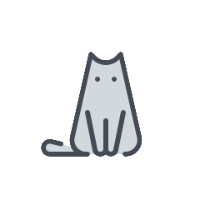vue框架大总结
Vue (发音为 /vjuː/,类似 view) 是一款用于构建用户界面的 JavaScript 框架。它基于标准 HTML、CSS 和 JavaScript 构建,并提供了一套声明式的、组件化的编程模型,帮助你高效地开发用户界面。无论是简单还是复杂的界面,Vue 都可以胜任。
这里的教程会尽可能靠近Vue3.x的版本。
MVVM
MVVM是Model-View-ViewModel的简写。它本质上就是MVC 的改进版。MVVM 就是将其中的View 的状态和行为抽象化,让我们将视图 UI 和业务逻辑分开。
当然这些事 ViewModel 已经帮我们做了,它可以取出 Model 的数据同时帮忙处理 View 中由于需要展示内容而涉及的业务逻辑。微软的WPF带来了新的技术体验,如Silverlight、音频、视频、3D、动画……,这导致了软件UI层更加细节化、可定制化。同时,在技术层面,WPF也带来了 诸如Binding、Dependency Property、Routed Events、Command、DataTemplate、ControlTemplate等新特性。
MVVM(Model-View-ViewModel)框架的由来便是MVP(Model-View-Presenter)模式与WPF结合的应用方式时发展演变过来的一种新型架构框架。它立足于原有MVP框架并且把WPF的新特性糅合进去,以应对客户日益复杂的需求变化。
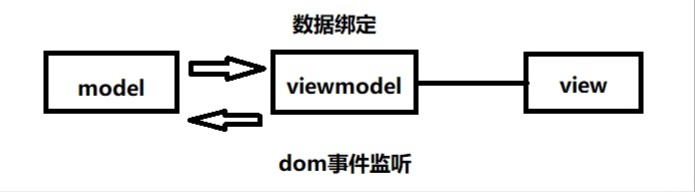
model模型
指的是后端传过来的数据。
view视图
指的是所有看到的页面,可以理解为将数据以某种方式呈现给用户。
ViewModel
指的是视图模型,他是连接view和model的桥梁。
Vue的数据绑定是指在Vue.js中,将数据和DOM元素进行绑定的过程。当数据发生变化时,Vue会自动更新相应的DOM元素,而无需手动操作,即前端与后端交互数据时,不需要手动去刷新浏览器进行一次请求,而是后端更新数据后,前端会实时更新,就像是前端和后端的数据进行了“绑定”,这使得开发人员可以更专注于数据和业务逻辑,而不用过多关注DOM操作。
MVVM模式和MVC模式一样,主要目的是分离视图(View)和模型(Model),有几大优点
1. 低耦合。视图(View)可以独立于Model变化和修改,一个ViewModel可以绑定到不同的"View"上,当View变化的时候Model可以不变,当Model变化的时候View也可以不变。
2. 可重用性。你可以把一些视图逻辑放在一个ViewModel里面,让很多view重用这段视图逻辑。
3. 独立开发。开发人员可以专注于业务逻辑和数据的开发(ViewModel),设计人员可以专注于页面设计,使用Expression Blend可以很容易设计界面并生成xaml代码。
4. 可测试。界面素来是比较难于测试的,测试可以针对ViewModel来写。
Node.js的部署
Ubuntu
用以下命令安装node.js
sudo apt install nodejs用以下命令安装npm
sudo apt install npm完毕后打开终端,输入node -v和npm -v检查配置是否正常
Windows
下载地址:Node.js (nodejs.org)
进入网址,下载压缩包版本的包
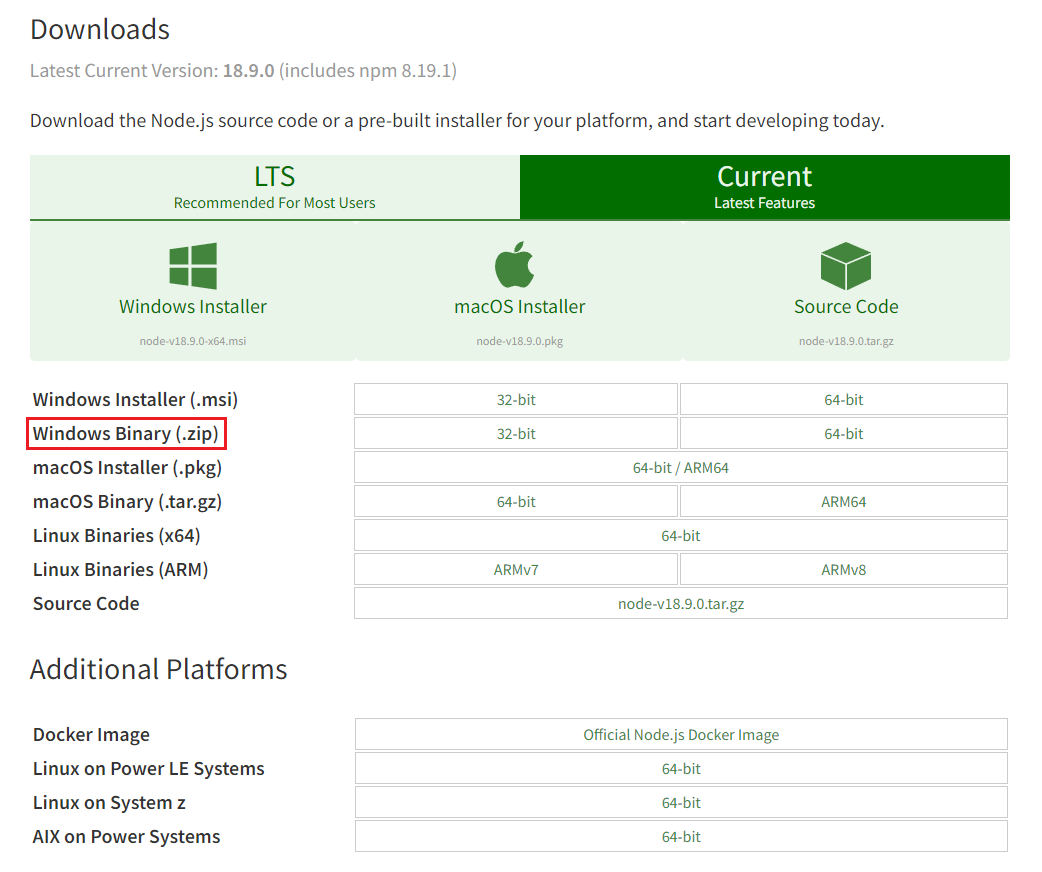
下载完成后,解压,注意记住路径,例子为D:\environment\node-v14.9.0-win-x64\
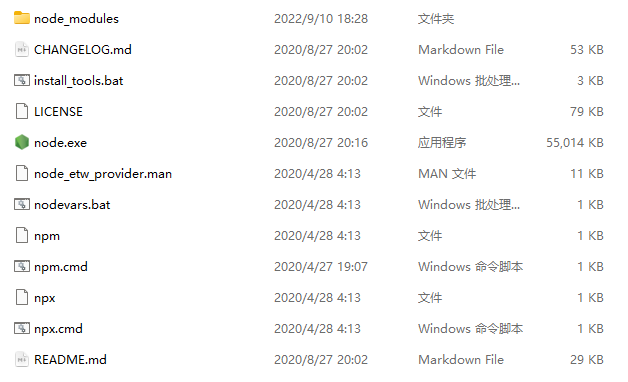
配置环境变量,将node.js的路径复制进去即可,紧接着打开cmd,输入node -v和npm -v检查配置是否正常,若配置成功输入以上命令没有反应,重启电脑即可
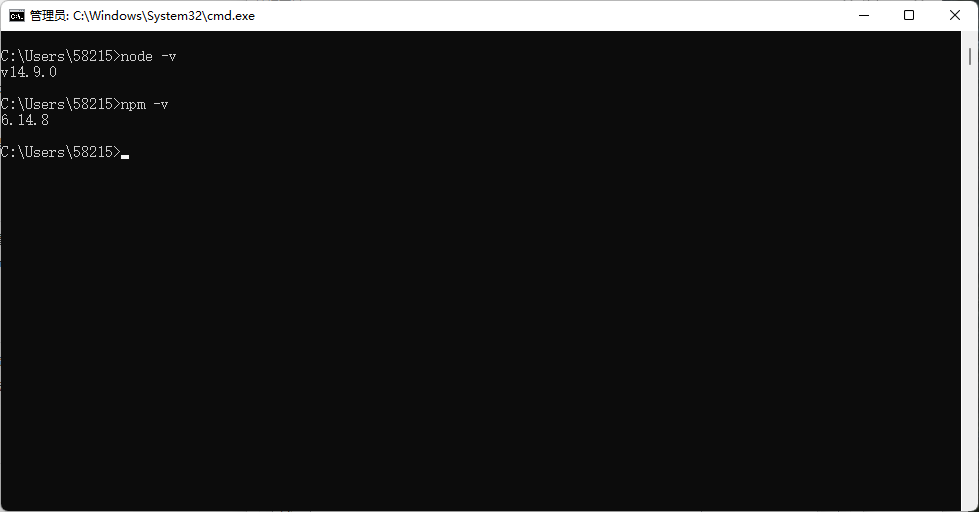
设置node_global和node_cache,在命令行中输入以下两条命令
npm config set prefix "D:\environment\node-v14.9.0-win-x64\node_global"
npm config set cache "D:\environment\node-v14.9.0-win-x64\node_cache"配置镜像,输入以下命令
npm config set registry=http://registry.npm.taobao.org通过npm config list即可检查所有的配置信息
Vue的配置
CDN引入
最简单的方法是在你的 HTML 文件中直接引入 Vue.js。这样,你可以在你的网页中直接使用 Vue.js。
<!-- 引入 Vue.js 的 CDN 库 -->
<script src="https://unpkg.com/vue@3/dist/vue.global.js"></script>unpkg是目前流行的CDN,可以进入UNPKG - vue查看其版本和Js文件
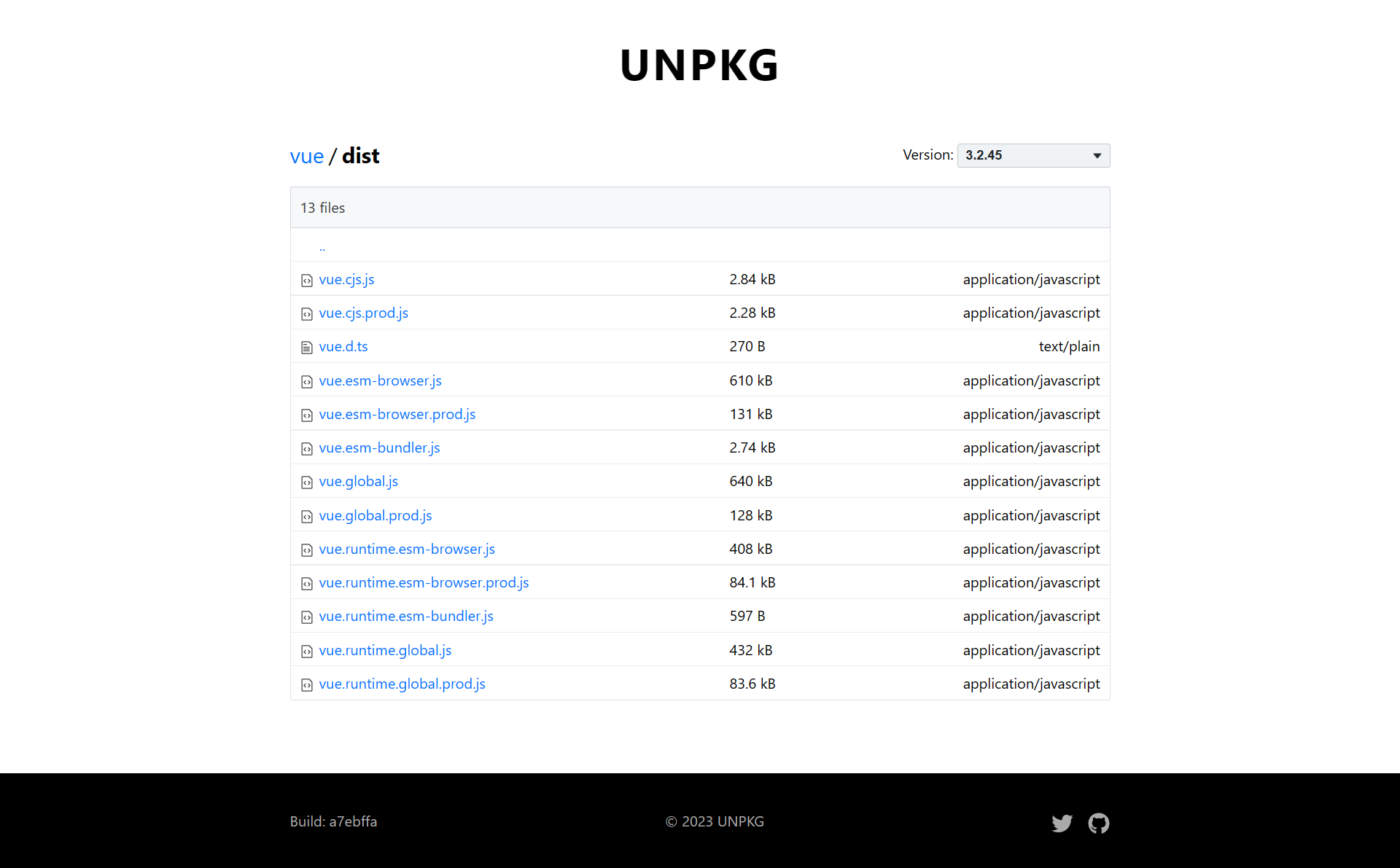
独立文件下载
进入安装 — Vue.js (vuejs.org),下载适用版本
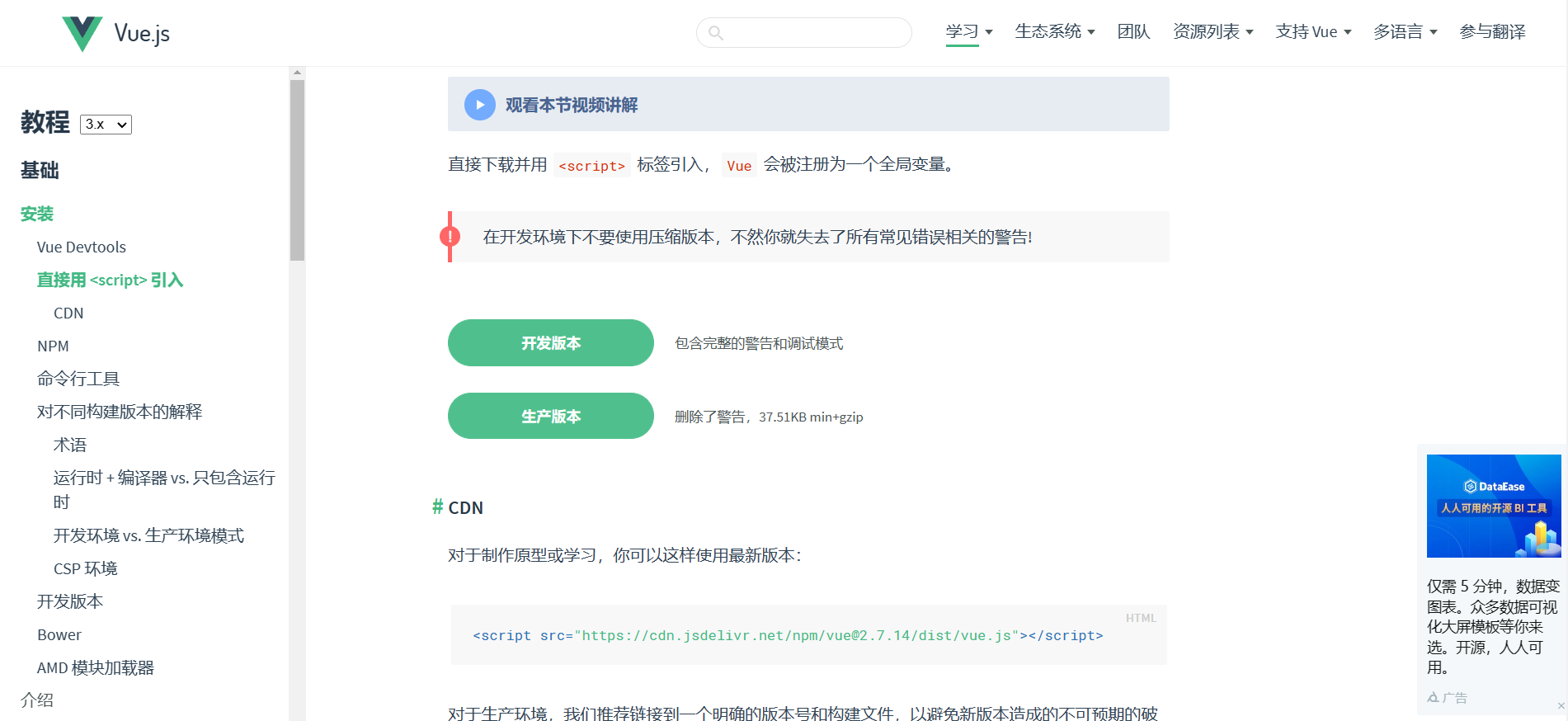
你可以从这里下载以下三个版本的 Vue.js:
开发版本:包含未压缩的代码,用于开发和调试。
生产版本:包含压缩后的代码,用于生产环境。
运行时版本:只包含运行时的代码(不包含编译器)。
下载后用 <script> 标签引入,Vue 会被注册为一个全局变量。
<!-- 引入 Vue.js -->
<script src="/path/to/vue.js"></script>
<!-- 使用 Vue.js -->
<script>
new Vue({
// 选项
});
</script>npm安装
输入以下命令安装
npm install vue -g
npm install @vue/cli -g安装完毕,需要配置global的环境变量,上面我们已经配置好prefix了,根据prefix中的node_global路径配置即可,完成后,所有的环境变量如图

打开cmd,输入vue -V检查配置是否正常,若配置成功输入以上命令没有反应,重启电脑即可
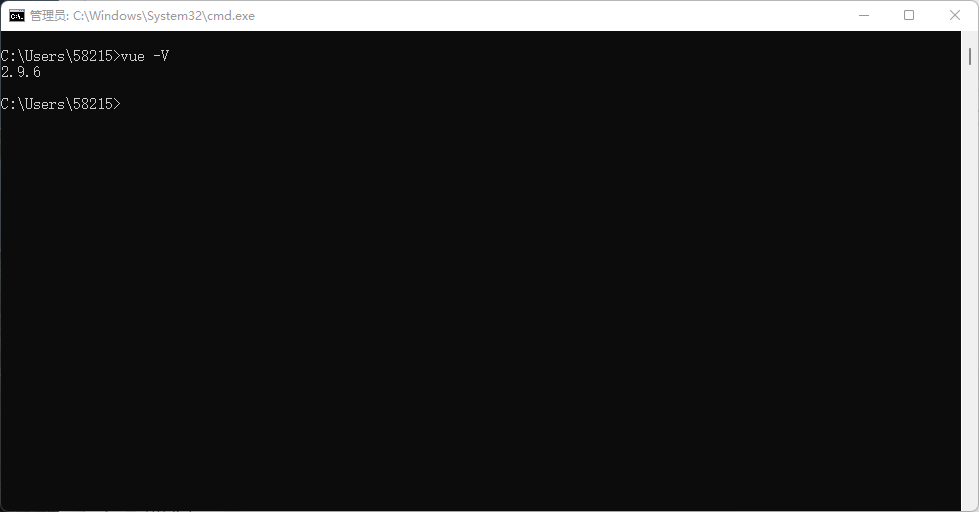
第一个Vue项目
配置好环境后,新建一个html文件,命名为第一个Vue.html,输入以下代码
<!DOCTYPE html>
<html>
<head>
<meta charset="utf-8">
<title>第一个Vue项目</title>
<!--引入vue的cdn-->
<script src="https://unpkg.com/vue@3/dist/vue.global.js"></script>
</head>
<body>
<div id="app">{{ message }}</div>
<script>
const { createApp } = Vue
createApp({
data() {
return {
message: 'Hello Vue!'
}
}
}).mount('#app')
</script>
</body>
</html>输入完成后用浏览器打开该html后,可以看到网页上有Hello Vue!字样
也可以不通过引入vue的cdn的方式,通过导入模块的方式实现第一个Vue项目
<!DOCTYPE html>
<html>
<head>
<meta charset="utf-8">
<title>第一个Vue项目</title>
</head>
<body>
<div id="app">{{ message }}</div>
<script type="module">
import { createApp } from 'https://unpkg.com/vue@3/dist/vue.esm-browser.js'
createApp({
data() {
return {
message: 'Hello Vue!'
}
}
}).mount('#app')
</script>
</body>
</html>这样,第一个Vue项目完成了
创建应用
每个 Vue 应用都是通过createApp函数创建一个新的应用实例:
import { createApp } from 'vue'
const app = createApp({
/* 根组件选项 */
})我们传入 createApp 的对象实际上是一个组件,每个应用都需要一个“根组件”,其他组件将作为其子组件。如果你使用的是单文件组件,我们可以直接从另一个文件中导入根组件。
import { createApp } from 'vue'
// 从一个单文件组件中导入根组件
import App from './App.vue'
const app = createApp(App)应用实例必须在调用了 .mount() 方法后才会渲染出来。该方法接收一个“容器”参数,可以是一个实际的 DOM 元素或是一个 CSS 选择器字符串:
<div id="app"></div>app.mount('#app')应用根组件的内容将会被渲染在容器元素里面。容器元素自己将不会被视为应用的一部分。
.mount() 方法应该始终在整个应用配置和资源注册完成后被调用。同时请注意,不同于其他资源注册方法,它的返回值是根组件实例而非应用实例。
应用实例并不只限于一个。createApp API 允许你在同一个页面中创建多个共存的 Vue 应用,而且每个应用都拥有自己的用于配置和全局资源的作用域。
const app1 = createApp({
/* ... */
})
app1.mount('#container-1')
const app2 = createApp({
/* ... */
})
app2.mount('#container-2')模板语法
Vue 使用一种基于 HTML 的模板语法,使我们能够声明式地将其组件实例的数据绑定到呈现的 DOM 上。所有的 Vue 模板都是语法层面合法的 HTML,可以被符合规范的浏览器和 HTML 解析器解析。
在底层机制中,Vue 会将模板编译成高度优化的 JavaScript 代码。结合响应式系统,当应用状态变更时,Vue 能够智能地推导出需要重新渲染的组件的最少数量,并应用最少的 DOM 操作。
如果你对虚拟 DOM 的概念比较熟悉,并且偏好直接使用 JavaScript,你也可以结合可选的 JSX 支持直接手写渲染函数而不采用模板。但请注意,这将不会享受到和模板同等级别的编译时优化。
文本插值
最基本的数据绑定形式是文本插值,它使用的是{{ .... }}语法(“Mustache”语法):
<span>Message: {{ msg }}</span>双大括号标签会被替换为相应组件实例中 msg 属性的值。同时每次 msg 属性更改时它也会同步更新。
原始 HTML
使用 v-html 指令用于输出 html 代码:
<div id="example1" class="demo">
<p>使用双大括号的文本插值: {{ rawHtml }}</p>
<p>使用 v-html 指令: <span v-html="rawHtml"></span></p>
</div>
<script>
const RenderHtmlApp = {
data() {
return {
rawHtml: '<span style="color: red">这里会显示红色!</span>'
}
}
}
Vue.createApp(RenderHtmlApp).mount('#example1')
</script>这里我们遇到了一个新的概念。这里看到的 v-html attribute 被称为一个指令。指令由 v- 作为前缀,表明它们是一些由 Vue 提供的特殊 attribute,你可能已经猜到了,它们将为渲染的 DOM 应用特殊的响应式行为。这里我们做的事情简单来说就是:在当前组件实例上,将此元素的 innerHTML 与 rawHtml 属性保持同步。
span 的内容将会被替换为 rawHtml 属性的值,插值为纯 HTML——数据绑定将会被忽略。注意,你不能使用 v-html 来拼接组合模板,因为 Vue 不是一个基于字符串的模板引擎。在使用 Vue 时,应当使用组件作为 UI 重用和组合的基本单元。
警告!!!:在网站上动态渲染任意 HTML 是非常危险的,因为这非常容易造成XSS漏洞。请仅在内容安全可信时再使用 v-html,并且永远不要使用用户提供的 HTML 内容。
Attribute(属性)绑定
双大括号不能在HTML属性中使用。想要响应式地绑定一个属性,应该使用 v-bind 指令:
<div v-bind:id="dynamicId"></div>v-bind 指令指示 Vue 将元素的 id 属性与组件的 dynamicId 属性保持一致。如果绑定的值是 null 或者 undefined,那么该 attribute 将会从渲染的元素上移除。
因为 v-bind 非常常用,Vue提供了特定的简写语法:
<div :id="dynamicId"></div>对于布尔属性,常规值为 true 或 false,如果属性值为 null 或 undefined,则该属性不会显示出来。
<button :disabled="isButtonDisabled">Button</button>当 isButtonDisabled 为真值或一个空字符串 (即 <button disabled="">) 时,元素会包含这个 disabled attribute。而当其为其他假值时attribute将被忽略。
如果你有像这样的一个包含多个 attribute 的 JavaScript 对象:
data() {
return {
objectOfAttrs: {
id: 'container',
class: 'wrapper'
}
}
}通过不带参数的 v-bind,你可以将它们绑定到单个元素上:
<div v-bind="objectOfAttrs"></div>表达式
Vue.js 都提供了完全的 JavaScript 表达式支持。在 Vue 模板内,JavaScript 表达式可以被使用在如下场景上:
在文本插值中 (双大括号)
在任何 Vue 指令 (以
v-开头的特殊属性) 属性的值中
<div id="app">
{{ 5+5 }}<br>
{{ ok ? 'YES' : 'NO' }}<br>
{{ message.split('').reverse().join('') }}
<div v-bind:id="'list-' + id">菜鸟教程</div>
</div>
<script>
const app = {
data() {
return {
ok: true,
message: 'RUNOOB!!',
id: 1
}
}
}
Vue.createApp(app).mount('#app')
</script>表达式会在当前活动实例的数据作用域下作为 JavaScript 被解析。有个限制就是,每个绑定都只能包含单个表达式,所以下面的例子都不会生效:
<!-- 这是语句,不是表达式:-->
{{ var a = 1 }}
<!-- 流控制也不会生效,请使用三元表达式 -->
{{ if (ok) { return message } }}指令(Directives)
指令是带有 v- 前缀的特殊 attribute。Vue 提供了许多内置指令,包括上面我们所介绍的 v-bind 和 v-html。以 v-if为例:
<p v-if="seen">Now you see me</p>这里,v-if 指令会基于表达式 seen 的值的真假来移除/插入该 <p> 元素。
某些指令会需要一个“参数”,在指令名后通过一个冒号隔开做标识。例如用 v-bind 指令来响应式地更新一个 HTML attribute:
<a v-bind:href="url"> ... </a>
<!-- 简写 -->
<a :href="url"> ... </a>这里 href 就是一个参数,它告诉 v-bind 指令将表达式 url 的值绑定到元素的 href attribute 上。在简写中,参数前的一切 (例如 v-bind:) 都会被缩略为一个 : 字符。
另一个例子是 v-on 指令,它将监听 DOM 事件:
<a v-on:click="doSomething"> ... </a>
<!-- 简写 -->
<a @click="doSomething"> ... </a>这里的参数是要监听的事件名称:click。v-on 有一个相应的缩写,即 @ 字符。我们之后也会讨论关于事件处理的更多细节。
修饰符(Modifiers)
修饰符是以点开头的特殊后缀,表明指令需要以一些特殊的方式被绑定。例如 .prevent 修饰符会告知 v-on 指令对触发的事件调用 event.preventDefault():
<form @submit.prevent="onSubmit">...</form>最后,在这里你可以直观地看到完整的指令语法:

条件语法
v-if
v-if 指令用于条件性地渲染一块内容。这块内容只会在指令的表达式返回真值时才被渲染。
<h1 v-if="awesome">Vue is awesome!</h1>v-else
你也可以使用 v-else 为 v-if 添加一个“else 区块”。一个 v-else 元素必须跟在一个 v-if 或者 v-else-if 元素后面,否则它将不会被识别。
<button @click="awesome = !awesome">Toggle</button>
<h1 v-if="awesome">Vue is awesome!</h1>
<h1 v-else>Oh no 😢</h1>v-else-if
顾名思义,v-else-if 提供的是相应于 v-if 的“else if 区块”。它可以连续多次重复使用:
<div v-if="type === 'A'">
A
</div>
<div v-else-if="type === 'B'">
B
</div>
<div v-else-if="type === 'C'">
C
</div>
<div v-else>
Not A/B/C
</div>和 v-else 类似,一个使用 v-else-if 的元素必须紧跟在一个 v-if 或一个 v-else-if 元素后面。
因为 v-if 是一个指令,他必须依附于某个元素。但如果我们想要切换不止一个元素呢?在这种情况下我们可以在一个 <template> 元素上使用 v-if,这只是一个不可见的包装器元素,最后渲染的结果并不会包含这个 <template> 元素。
<template v-if="ok">
<h1>Title</h1>
<p>Paragraph 1</p>
<p>Paragraph 2</p>
</template>v-else 和 v-else-if 也可以在 <template> 上使用。
v-show
另一个可以用来按条件显示一个元素的指令是 v-show。其用法基本一样:
<h1 v-show="ok">Hello!</h1>不同之处在于 v-show 会在 DOM 渲染中保留该元素;v-show 仅切换了该元素上名为 display 的 CSS 属性。
v-show 不支持在 <template> 元素上使用,也不能和 v-else 搭配使用。
循环语法
我们可以使用 v-for 指令基于一个数组来渲染一个列表。v-for 指令的值需要使用 item in items 形式的特殊语法,其中 items 是源数据的数组,而 item 是迭代项的别名:
data() {
return {
items: [{ message: 'Foo' }, { message: 'Bar' }]
}
}<li v-for="item in items">
{{ item.message }}
</li>在 v-for 块中可以完整地访问父作用域内的属性和变量。v-for 也支持使用可选的第二个参数表示当前项的位置索引。
data() {
return {
parentMessage: 'Parent',
items: [{ message: 'Foo' }, { message: 'Bar' }]
}
}<li v-for="(item, index) in items">
{{ parentMessage }} - {{ index }} - {{ item.message }}
</li>与模板上的 v-if 类似,你也可以在 <template> 标签上使用 v-for 来渲染一个包含多个元素的块。例如:
<ul>
<template v-for="item in items">
<li>{{ item.msg }}</li>
<li class="divider" role="presentation"></li>
</template>
</ul>v-for可以通过一个对象的属性来迭代数据:
<div id="app">
<ul>
<li v-for="value in object">
{{ value }}
</li>
</ul>
</div>
<script>
const app = {
data() {
return {
object: {
name: 'john',
age: 11,
contry: ABC
}
}
}
}
Vue.createApp(app).mount('#app')
</script>你也可以提供第二个的参数为键名:
<div id="app">
<ul>
<li v-for="(value, key) in object">
{{ key }} : {{ value }}
</li>
</ul>
</div>第三个参数为索引:
<div id="app">
<ul>
<li v-for="(value, key, index) in object">
{{ index }}. {{ key }} : {{ value }}
</li>
</ul>
</div>v-for也可以循环整数:
<div id="app">
<ul>
<li v-for="n in 10">
{{ n }}
</li>
</ul>
</div>事件监听
我们可以使用 v-on 指令 (简写为 @) 来监听 DOM 事件,并在事件触发时执行对应的 JavaScript。用法:v-on:click="methodName" 或 @click="handler"。
事件处理器的值可以是:
内联事件处理器:事件被触发时执行的内联 JavaScript 语句 (与
onclick类似)。方法事件处理器:一个指向组件上定义的方法的属性名或是路径。
内联事件处理器通常用于简单场景,例如:
data() {
return {
count: 0
}
}<button @click="count++">Add 1</button>
<p>Count is: {{ count }}</p>随着事件处理器的逻辑变得愈发复杂,内联代码方式变得不够灵活。因此 v-on 也可以接受一个方法名或对某个方法的调用。例如:
data() {
return {
name: 'Vue.js'
}
},
methods: {
greet(event) {
// 方法中的 `this` 指向当前活跃的组件实例
alert(`Hello ${this.name}!`)
// `event` 是 DOM 原生事件
if (event) {
alert(event.target.tagName)
}
}
}<!-- `greet` 是上面定义过的方法名 -->
<button @click="greet">Greet</button>事件修饰符
在处理事件时调用 event.preventDefault() 或 event.stopPropagation() 是很常见的。尽管我们可以直接在方法内调用,但如果方法能更专注于数据逻辑而不用去处理 DOM 事件的细节会更好。
为解决这一问题,Vue 为 v-on 提供了事件修饰符。修饰符是用 . 表示的指令后缀,包含以下这些:
.stop.prevent.self.capture.once.passive
<!-- 单击事件将停止传递 -->
<a @click.stop="doThis"></a>
<!-- 提交事件将不再重新加载页面 -->
<form @submit.prevent="onSubmit"></form>
<!-- 修饰语可以使用链式书写 -->
<a @click.stop.prevent="doThat"></a>
<!-- 也可以只有修饰符 -->
<form @submit.prevent></form>
<!-- 仅当 event.target 是元素本身时才会触发事件处理器 -->
<!-- 例如:事件处理器不来自子元素 -->
<div @click.self="doThat">...</div>.capture、.once 和 .passive 修饰符与原生 addEventListener 事件相对应:
<!-- 添加事件监听器时,使用 `capture` 捕获模式 -->
<!-- 例如:指向内部元素的事件,在被内部元素处理前,先被外部处理 -->
<div @click.capture="doThis">...</div>
<!-- 点击事件最多被触发一次 -->
<a @click.once="doThis"></a>
<!-- 滚动事件的默认行为 (scrolling) 将立即发生而非等待 `onScroll` 完成 -->
<!-- 以防其中包含 `event.preventDefault()` -->
<div @scroll.passive="onScroll">...</div>.passive 修饰符一般用于触摸事件的监听器,可以用来改善移动端设备的滚屏性能。
按键修饰符
在监听键盘事件时,我们经常需要检查特定的按键。Vue 允许在 v-on 或 @ 监听按键事件时添加按键修饰符。
<!-- 仅在 `key` 为 `Enter` 时调用 `submit` -->
<input @keyup.enter="submit" />你可以直接使用 KeyboardEvent.key暴露的按键名称作为修饰符,但需要转为 kebab-case 形式。
<input @keyup.page-down="onPageDown" />在上面的例子中,仅会在 $event.key 为 'PageDown' 时调用事件处理。
按键别名
Vue 为一些常用的按键提供了别名:
.enter.tab.delete(捕获“Delete”和“Backspace”两个按键).esc.space.up.down.left.right
系统按键修饰符
你可以使用以下系统按键修饰符来触发鼠标或键盘事件监听器,只有当按键被按下时才会触发。
.ctrl.alt.shift.meta
举例来说:
<!-- Alt + Enter -->
<input @keyup.alt.enter="clear" />
<!-- Ctrl + 点击 -->
<div @click.ctrl="doSomething">Do something</div>.exact 修饰符允许控制触发一个事件所需的确定组合的系统按键修饰符。
<!-- 当按下 Ctrl 时,即使同时按下 Alt 或 Shift 也会触发 -->
<button @click.ctrl="onClick">A</button>
<!-- 仅当按下 Ctrl 且未按任何其他键时才会触发 -->
<button @click.ctrl.exact="onCtrlClick">A</button>
<!-- 仅当没有按下任何系统按键时触发 -->
<button @click.exact="onClick">A</button>鼠标按键修饰符
.left.right.middle
这些修饰符将处理程序限定为由特定鼠标按键触发的事件。
表单
在前端处理表单时,我们常常需要将表单输入框的内容同步给 JavaScript 中相应的变量。手动连接值绑定和更改事件监听器可能会很麻烦,v-model 指令帮我们简化了这一步骤:
<input v-model="text">另外,v-model 还可以用于各种不同类型的输入,<textarea>、<select> 元素。它会根据所使用的元素自动使用对应的 DOM 属性和事件组合:
文本类型的
<input>和<textarea>元素会绑定valueproperty 并侦听input事件;<input type="checkbox">和<input type="radio">会绑定checkedproperty 并侦听change事件;<select>会绑定valueproperty 并侦听change事件。
文本
<p>Message is: {{ message }}</p>
<input v-model="message" placeholder="edit me" />多行文本
<span>Multiline message is:</span>
<p style="white-space: pre-line;">{{ message }}</p>
<textarea v-model="message" placeholder="add multiple lines"></textarea>注意在 <textarea> 中是不支持插值表达式的。请使用 v-model 来替代:
<!-- 错误 -->
<textarea>{{ text }}</textarea>
<!-- 正确 -->
<textarea v-model="text"></textarea>复选框
单一的复选框,绑定布尔类型值:
<input type="checkbox" id="checkbox" v-model="checked" />
<label for="checkbox">{{ checked }}</label>我们也可以将多个复选框绑定到同一个数组或集合的值:
export default {
data() {
return {
checkedNames: []
}
}
}<div>Checked names: {{ checkedNames }}</div>
<input type="checkbox" id="jack" value="Jack" v-model="checkedNames">
<label for="jack">Jack</label>
<input type="checkbox" id="john" value="John" v-model="checkedNames">
<label for="john">John</label>
<input type="checkbox" id="mike" value="Mike" v-model="checkedNames">
<label for="mike">Mike</label>单选按钮
<input type="radio" v-model="pick" :value="first" />
<input type="radio" v-model="pick" :value="second" />pick 会在第一个按钮选中时被设为 first,在第二个按钮选中时被设为 second。
下拉菜单
<select v-model="selected">
<!-- 内联对象字面量 -->
<option :value="{ number: 123 }">123</option>
</select>v-model 同样也支持非字符串类型的值绑定!在上面这个例子中,当某个选项被选中,selected 会被设为该对象字面量值 { number: 123 }。
修饰符
.lazy
默认情况下,v-model 会在每次 input 事件后更新数据 (IME 拼字阶段的状态例外)。你可以添加 lazy 修饰符来改为在每次 change 事件后更新数据:
<!-- 在 "change" 事件后同步更新而不是 "input" -->
<input v-model.lazy="msg" />.number
如果你想让用户输入自动转换为数字,你可以在 v-model 后添加 .number 修饰符来管理输入:
<input v-model.number="age" />如果该值无法被 parseFloat() 处理,那么将返回原始值。
number 修饰符会在输入框有 type="number" 时自动启用。
.trim
如果你想要默认自动去除用户输入内容中两端的空格,你可以在 v-model 后添加 .trim 修饰符:
<input v-model.trim="msg" />组件
组件(Component)是 Vue.js 最强大的功能之一。
组件可以扩展 HTML 元素,封装可重用的代码。
组件允许我们将 UI 划分为独立的、可重用的部分,并且可以对每个部分进行单独的思考。在实际应用中,组件常常被组织成层层嵌套的树状结构:

这和我们嵌套 HTML 元素的方式类似,Vue 实现了自己的组件模型,使我们可以在每个组件内封装自定义内容与逻辑。Vue 同样也能很好地配合原生 Web Component。
定义一个组件
当使用构建步骤时,我们一般会将 Vue 组件定义在一个单独的 .vue 文件中,这被叫做单文件组件(简称 SFC):
<script>
export default {
data() {
return {
count: 0
}
}
}
</script>
<template>
<button @click="count++">You clicked me {{ count }} times.</button>
</template>当不使用构建步骤时,一个 Vue 组件以一个包含 Vue 特定选项的 JavaScript 对象来定义:
export default {
data() {
return {
count: 0
}
},
template: `
<button @click="count++">
You clicked me {{ count }} times.
</button>`
}这里的模板是一个内联的 JavaScript 字符串,Vue 将会在运行时编译它。你也可以使用 ID 选择器来指向一个元素 (通常是原生的 <template> 元素),Vue 将会使用其内容作为模板来源。
上面的例子中定义了一个组件,并在一个 .js 文件里默认导出了它自己,但你也可以通过具名导出在一个文件中导出多个组件。
使用组件
要使用一个子组件,我们需要在父组件中导入它。假设我们把计数器组件放在了一个叫做 ButtonCounter.vue 的文件中,这个组件将会以默认导出的形式被暴露给外部。
vue
<script>
import ButtonCounter from './ButtonCounter.vue'
export default {
components: {
ButtonCounter
}
}
</script>
<template>
<h1>Here is a child component!</h1>
<ButtonCounter />
</template>若要将导入的组件暴露给模板,我们需要在 components 选项上注册它。这个组件将会以其注册时的名字作为模板中的标签名。
当然,你也可以全局地注册一个组件,使得它在当前应用中的任何组件上都可以使用,而不需要额外再导入。关于组件的全局注册和局部注册两种方式的利弊,我们放在了组件注册这一章节中专门讨论。
组件可以被重用任意多次:
<h1>Here is a child component!</h1>
<ButtonCounter />
<ButtonCounter />
<ButtonCounter />你会注意到,每当点击这些按钮时,每一个组件都维护着自己的状态,是不同的 count。这是因为每当你使用一个组件,就创建了一个新的实例。
在单文件组件中,推荐为子组件使用 PascalCase 的标签名,以此来和原生的 HTML 元素作区分。虽然原生 HTML 标签名是不区分大小写的,但 Vue 单文件组件是可以在编译中区分大小写的。我们也可以使用 /> 来关闭一个标签。
如果你是直接在 DOM 中书写模板 (例如原生 <template> 元素的内容),模板的编译需要遵从浏览器中 HTML 的解析行为。在这种情况下,你应该需要使用 kebab-case 形式并显式地关闭这些组件的标签。
<!-- 如果是在 DOM 中书写该模板 -->
<button-counter></button-counter>
<button-counter></button-counter>
<button-counter></button-counter>传递 props
如果我们正在构建一个博客,我们可能需要一个表示博客文章的组件。我们希望所有的博客文章分享相同的视觉布局,但有不同的内容。要实现这样的效果自然必须向组件中传递数据,例如每篇文章标题和内容,这就会使用到 props。
Props 是一种特别的 attributes,你可以在组件上声明注册。要传递给博客文章组件一个标题,我们必须在组件的 props 列表上声明它。这里要用到 props选项:
<!-- BlogPost.vue -->
<script>
export default {
props: ['title']
}
</script>
<template>
<h4>{{ title }}</h4>
</template>当一个值被传递给 prop 时,它将成为该组件实例上的一个属性。该属性的值可以像其他组件属性一样,在模板和组件的 this 上下文中访问。
一个组件可以有任意多的 props,默认情况下,所有 prop 都接受任意类型的值。
当一个 prop 被注册后,可以像这样以自定义 attribute 的形式传递数据给它:
<BlogPost title="My journey with Vue" />
<BlogPost title="Blogging with Vue" />
<BlogPost title="Why Vue is so fun" />在实际应用中,我们可能在父组件中会有如下的一个博客文章数组:
export default {
// ...
data() {
return {
posts: [
{ id: 1, title: 'My journey with Vue' },
{ id: 2, title: 'Blogging with Vue' },
{ id: 3, title: 'Why Vue is so fun' }
]
}
}
}这种情况下,我们可以使用 v-for 来渲染它们:
template
<BlogPost
v-for="post in posts"
:key="post.id"
:title="post.title"
/>留意我们是如何使用 v-bind 来传递动态 prop 值的。当事先不知道要渲染的确切内容时,这一点特别有用。
监听事件
让我们继续关注我们的 <BlogPost> 组件。我们会发现有时候它需要与父组件进行交互。例如,要在此处实现 A11y 的需求,将博客文章的文字能够放大,而页面的其余部分仍使用默认字号。
在父组件中,我们可以添加一个 postFontSize 数据属性来实现这个效果:
data() {
return {
posts: [
/* ... */
],
postFontSize: 1
}
}在模板中用它来控制所有博客文章的字体大小:
<div :style="{ fontSize: postFontSize + 'em' }">
<BlogPost
v-for="post in posts"
:key="post.id"
:title="post.title"
/>
</div>然后,给 <BlogPost> 组件添加一个按钮:
<!-- BlogPost.vue, 省略了 <script> -->
<template>
<div class="blog-post">
<h4>{{ title }}</h4>
<button>Enlarge text</button>
</div>
</template>这个按钮目前还没有做任何事情,我们想要点击这个按钮来告诉父组件它应该放大所有博客文章的文字。要解决这个问题,组件实例提供了一个自定义事件系统。父组件可以通过 v-on 或 @ 来选择性地监听子组件上抛的事件,就像监听原生 DOM 事件那样:
<BlogPost
...
@enlarge-text="postFontSize += 0.1"
/>子组件可以通过调用内置的 $emit方法,通过传入事件名称来抛出一个事件:
<!-- BlogPost.vue, 省略了 <script> -->
<template>
<div class="blog-post">
<h4>{{ title }}</h4>
<button @click="$emit('enlarge-text')">Enlarge text</button>
</div>
</template>因为有了 @enlarge-text="postFontSize += 0.1" 的监听,父组件会接收这一事件,从而更新 postFontSize 的值。
我们可以通过 emits 选项来声明需要抛出的事件:
<!-- BlogPost.vue -->
<script>
export default {
props: ['title'],
emits: ['enlarge-text']
}
</script>这声明了一个组件可能触发的所有事件,还可以对事件的参数进行验证。同时,这还可以让 Vue 避免将它们作为原生事件监听器隐式地应用于子组件的根元素。
通过插槽来分配内容
一些情况下我们会希望能和 HTML 元素一样向组件中传递内容,这可以通过 Vue 的自定义 <slot> 元素来实现:
<template>
<div class="alert-box">
<strong>This is an Error for Demo Purposes</strong>
<slot />
</div>
</template>
<style scoped>
.alert-box {
/* ... */
}
</style>如上所示,我们使用 <slot> 作为一个占位符,父组件传递进来的内容就会渲染在这里。
动态组件
有些场景会需要在两个组件间来回切换,比如 Tab 界面,点击按钮就切换到另外一个组件里面:
官方演示:Vue SFC Playground (vuejs.org)
上面的例子是通过 Vue 的 <component> 元素和特殊的 is attribute 实现的:
<!-- currentTab 改变时组件也改变 -->
<component :is="currentTab"></component>在上面的例子中,被传给 :is 的值可以是以下几种:
被注册的组件名
导入的组件对象
你也可以使用 is attribute 来创建一般的 HTML 元素。
当使用 <component :is="..."> 来在多个组件间作切换时,被切换掉的组件会被卸载。我们可以通过<KeepAlive>组件强制被切换掉的组件仍然保持“存活”的状态。
VueCLI脚手架
VueCLI是Vue.js的命令行界面(Command Line Interface,CLI)脚手架。它提供了一组用于开发和构建Vue.js应用程序的工具。VueCLI可以帮助开发人员更轻松地创建和管理Vue.js项目,并提供了许多有用的功能,如构建系统、模块管理和代码质量工具。
使用VueCLI来创建和管理Vue.js项目需要以下步骤:
安装VueCLI:要使用VueCLI,首先需要安装它。使用以下命令来安装VueCLI:
npm install -g @vue/cli创建新项目:使用vue create命令来创建一个新项目。这将启动一个交互式安装程序,让你选择项目的设置。
vue create my-project运行项目: 创建完项目之后,进入项目目录,并使用以下命令来运行项目:
cd my-project
npm run serve构建项目:当你的应用程序完成开发并准备发布时,可以使用以下命令来构建项目:
npm run build这些命令是VueCLI的基本用法,并且它还有更多的功能,如配置文件的编辑,添加插件等。
Vue UI
Vue UI是Vue CLI 3.x中提供的图形用户界面(GUI)工具,可以帮助开发人员在不使用命令行的情况下更轻松地管理和配置Vue.js项目。在安装了 Vue CLI 3.x 版本后,在项目根目录运行以下命令开启vue ui:
vue ui该操作会开启本地服务器,并在浏览器中打开项目的图形界面。
若想创建/导入项目,可以在界面上可以选择创建一个新项目或者导入一个已有的项目,并且指定名称和路径等信息。
在管理项目时,选择一个项目之后就可以在界面上操作这个项目,如:
添加插件
查看配置
编辑配置
构建项目
查看构建结果
通过Vue UI可以方便的管理项目,且不用记复杂的命令,你可以在简单的图形界面上完成项目的创建和管理的操作。